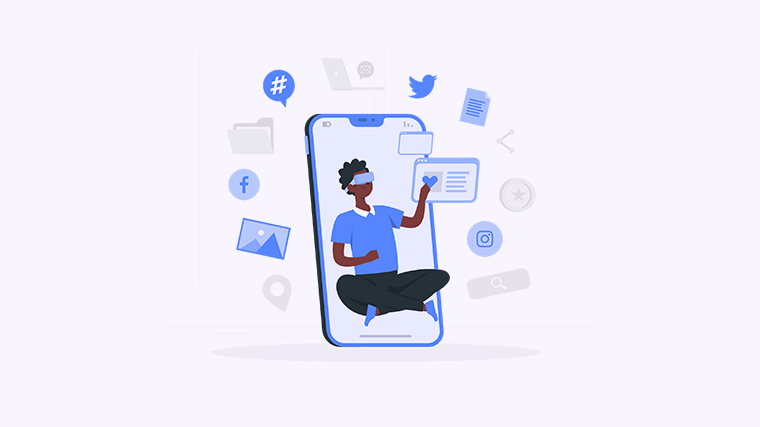
在处理Excel数据时,经常需要对比两列数据是否相同。这种操作对于数据清理、查找差异或检查重复项等任务非常有用。本教程将介绍几种方法,以帮助你快速准确地对比两列数据是否相同。
方法一:使用IF函数
IF函数是Excel中常用的逻辑函数之一,它可以根据给定的条件返回不同的结果。我们可以使用IF函数将两列数据进行比较,如果相同则返回"相同",否则返回"不同"。
在一个新的单元格中输入以下公式:
=IF(A1=B1, "相同", "不同")
该公式将判断A列和B列的对应单元格是否相同,并返回相应的结果。
方法二:使用EXACT函数
EXACT函数是一种用于比较两个文本字符串是否完全相同的函数。我们可以使用EXACT函数将两列数据进行比较,如果相同则返回TRUE,否则返回FALSE。
在一个新的单元格中输入以下公式:
=EXACT(A1, B1)
该公式将判断A列和B列的对应单元格是否完全相同,并返回相应的结果。
方法三:使用COUNTIF函数
COUNTIF函数是一种用于计算符合指定条件的单元格数量的函数。我们可以使用COUNTIF函数来判断两列数据是否完全相同。如果两列数据相同,则COUNTIF函数的结果应该等于两列数据的总行数。
在一个新的单元格中输入以下公式:
=COUNTIF(A1:A10, B1:B10)=COUNTA(A1:A10)
该公式将比较A列和B列的所有单元格是否完全相同,并返回相应的结果。
方法四:使用条件格式
条件格式是一种根据特定条件将单元格进行格式设置的功能。我们可以使用条件格式来对比两列数据是否相同,将不同的单元格以不同的颜色进行标记。
- 选择要比较的两列数据。
- 点击菜单栏中的"开始"选项。
- 在"条件格式"下拉菜单中选择"新建规则"。
- 在弹出的对话框中选择"使用公式确定要设置的单元格"。
- 在"格式值在这个单元格为"的输入框中输入以下公式,并设置不同的格式:
=A1<>B1
- 点击"确定"按钮应用条件格式。
现在,你已经学习了四种方法来对比Excel中的两列数据是否相同。根据你的具体需求和偏好,选择适合你的方法即可。这些技巧将极大地提高你处理Excel数据的效率,并确保准确性。
你可以尝试在自己的工作中应用这些方法,并与我们分享你的体验和发现。如果你有其他关于Excel数据对比的问题,请随时向我们提问。

